¿Cómo editar y unir videos MP4? ¡Descubre los métodos para crear un Vlog!
- Inicio
- Support
- Consejos-Video Editor Pro
- ¿Cómo editar y unir videos MP4? ¡Descubre los métodos para crear un Vlog!
Resumen
Los Vlogs ahora son muy populares en los principales sitios de videos. De hecho, la creación de un Vlog no es tan complicada. Muchos usuarios quieren crear su propio Vlog pero no saben cómo hacerlo. ¡Descubre los métodos para editar un video y unir videos MP4 con nosotros en este artículo!
índice
- 1. Unir múltiples archivos de video en uno
- 2. Imagen en imagen – Unir varios videos en la misma pantalla de video
Es un tipo de blog utilizado principalmente para publicar videos que registran la vida diaria del autor. El autor reúne una gran cantidad de videoclips MP4 de la vida cotidiana y los edita con software, finalmente forma un video coherente. Por lo general, el creador de Vlog carga el último video MP4 combinado en su página personal o en el sitio de videos para compartir su vida con los otros.
Parte 1: Unir videos MP4
1. Unir múltiples archivos de video en uno

Grabación de pantalla Graba pantallas y cámaras en una computadora con Windows.
Corte de video Corta videos a voluntad dejando los fragmentos destacados que necesita.
Combinación de videos Múltiples archivos de video / audio se pueden combinar en uno. Se pueden agregar varios efectos de transición entre los videos combinados.
Efectos especiales Agregar efectos especiales como Filtros, Zoom, Efecto de volumen.
Marca de agua Añadir una gran cantidad de tipos de marcas de agua como el texto, la imagen y el video, además se puede eliminar el exceso de marcas de agua del video.
Grabación de pantalla Graba pantallas y cámaras en una computadora con Windows.
Corte de video Corta videos a voluntad dejando los fragmentos destacados que necesita.
Combinación de videos Múltiples archivos de video / audio se pueden combinar en uno. Se pueden agregar varios efectos de transición entre los videos combinados.


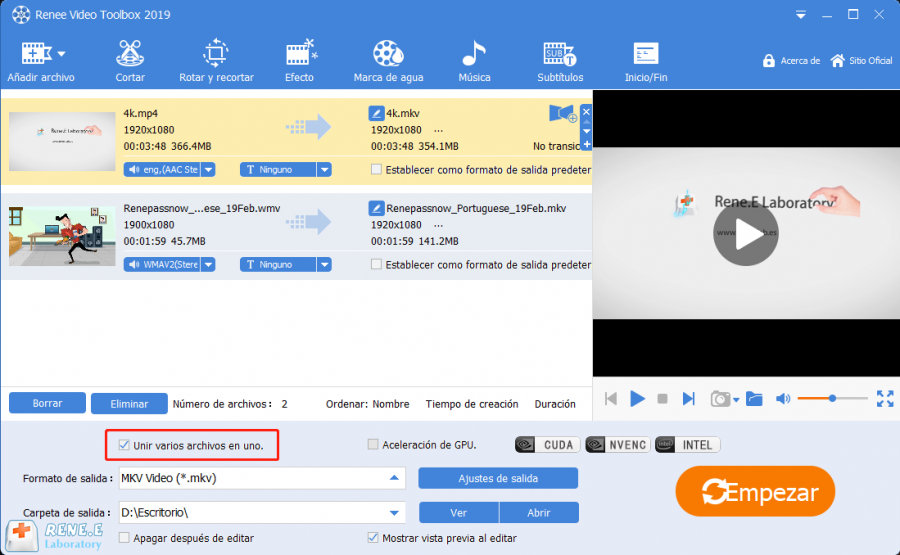
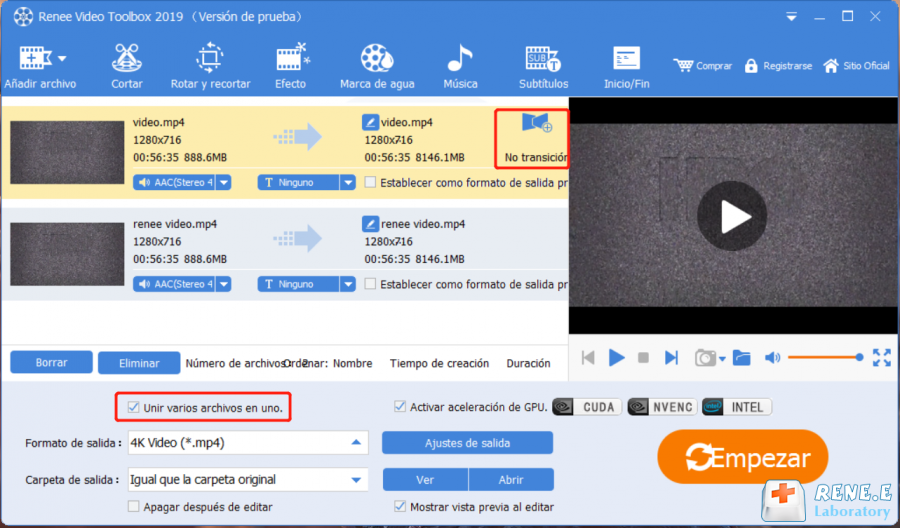
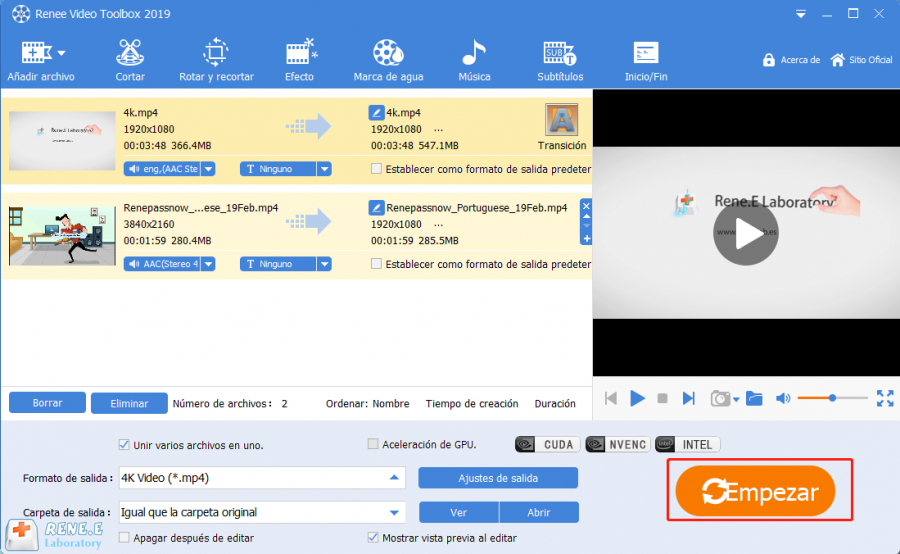
2. Imagen en imagen – Unir varios videos en la misma pantalla de video


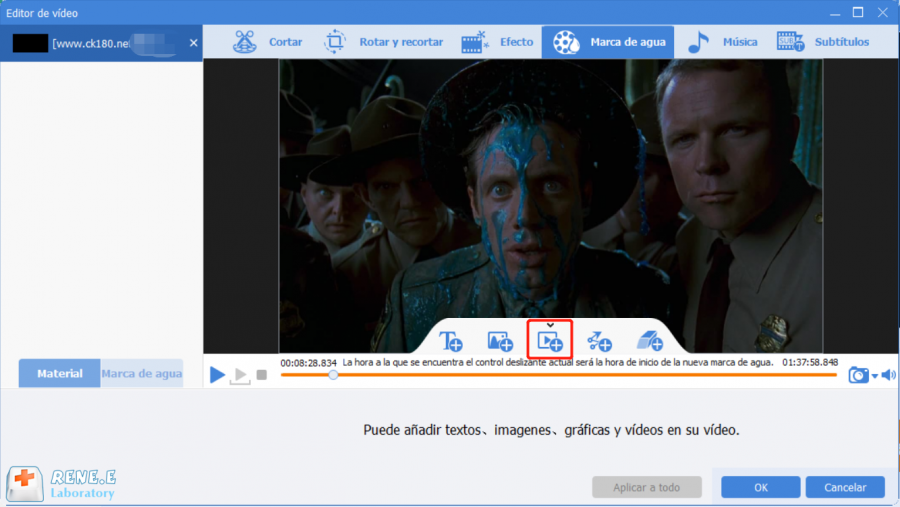
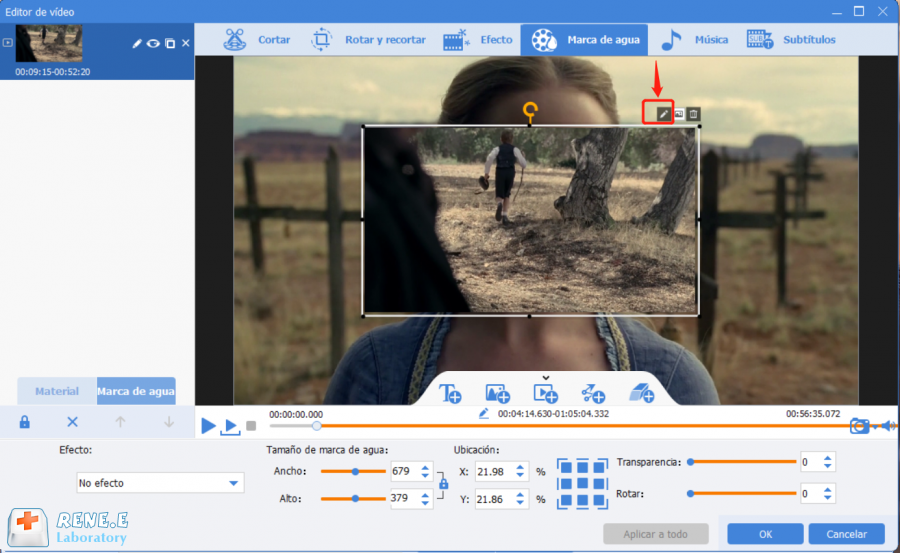
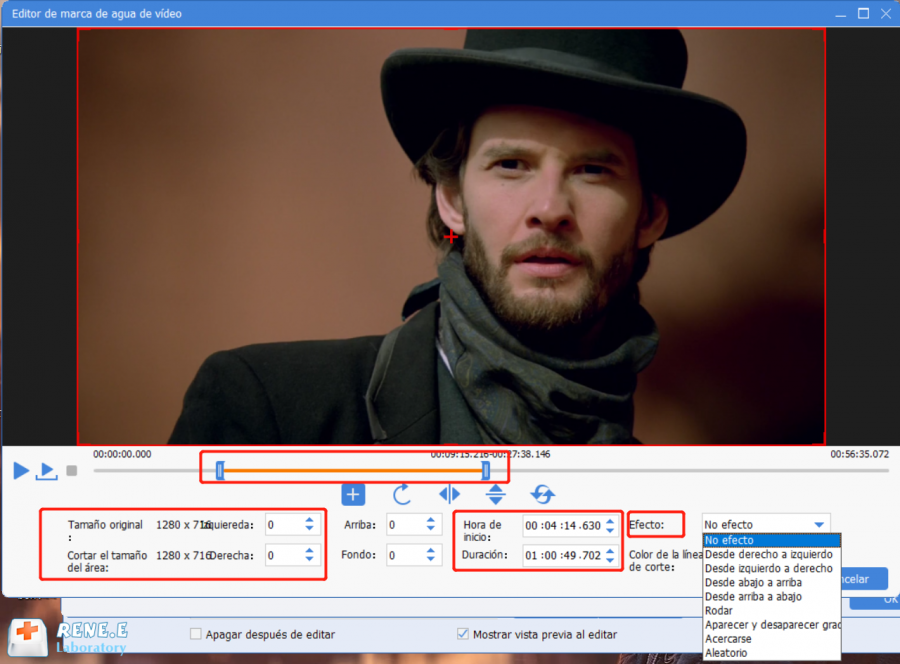
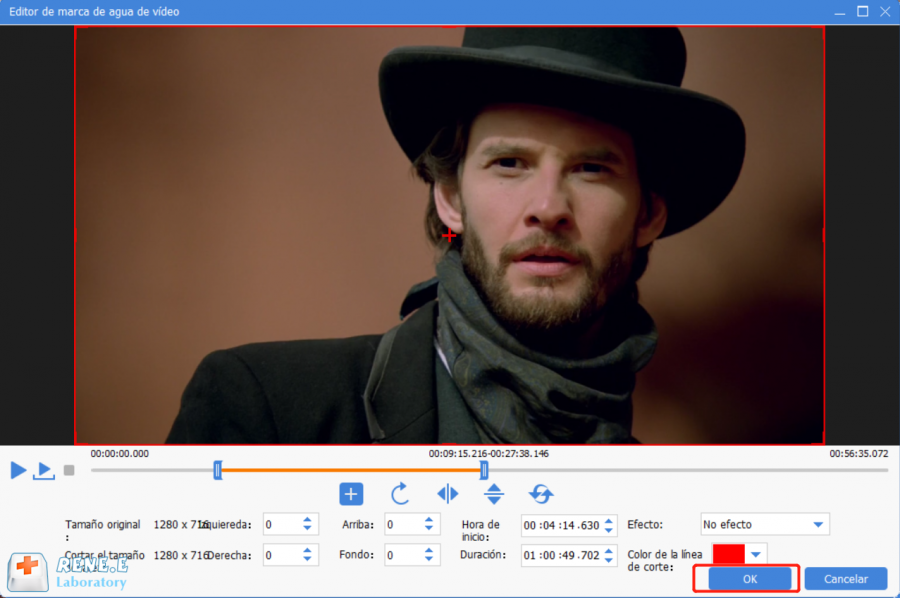
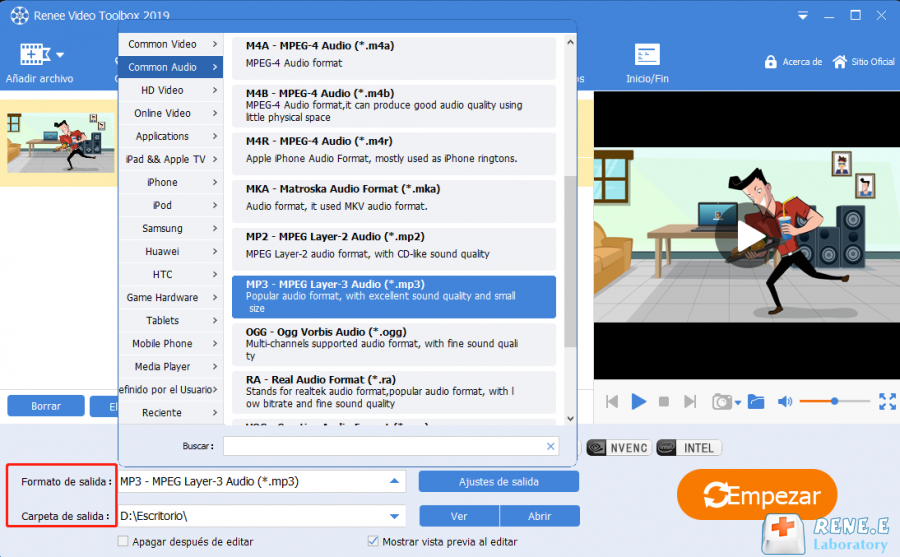
Parte 2: Cómo editar video MP4 para Vlog
1. Añadir subtítulos
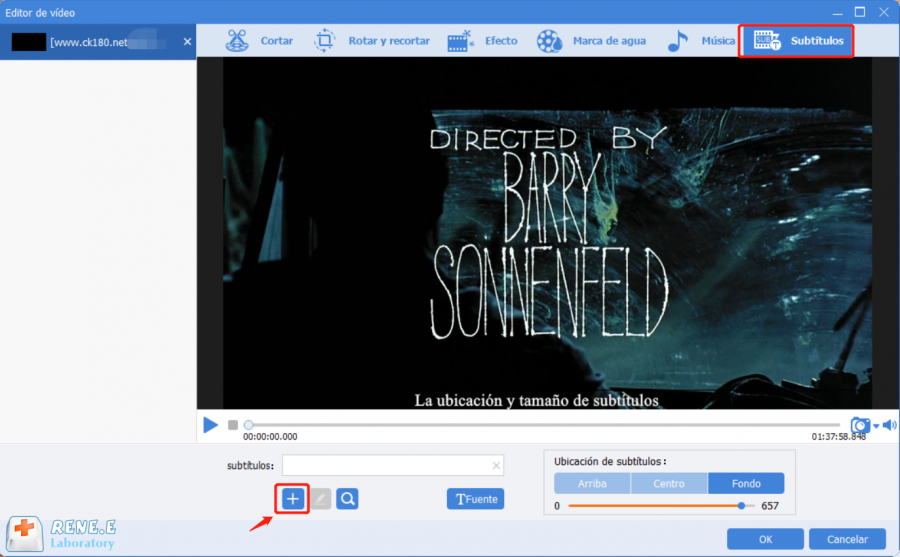
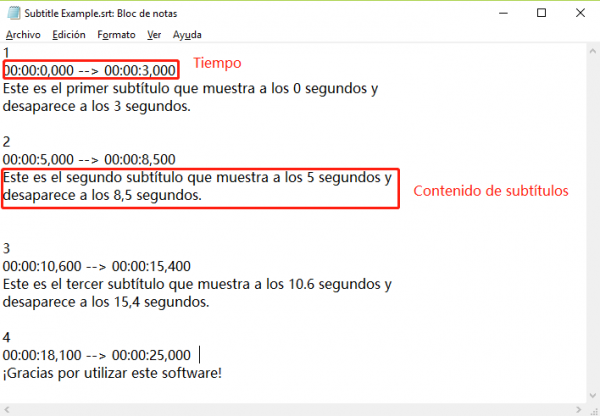
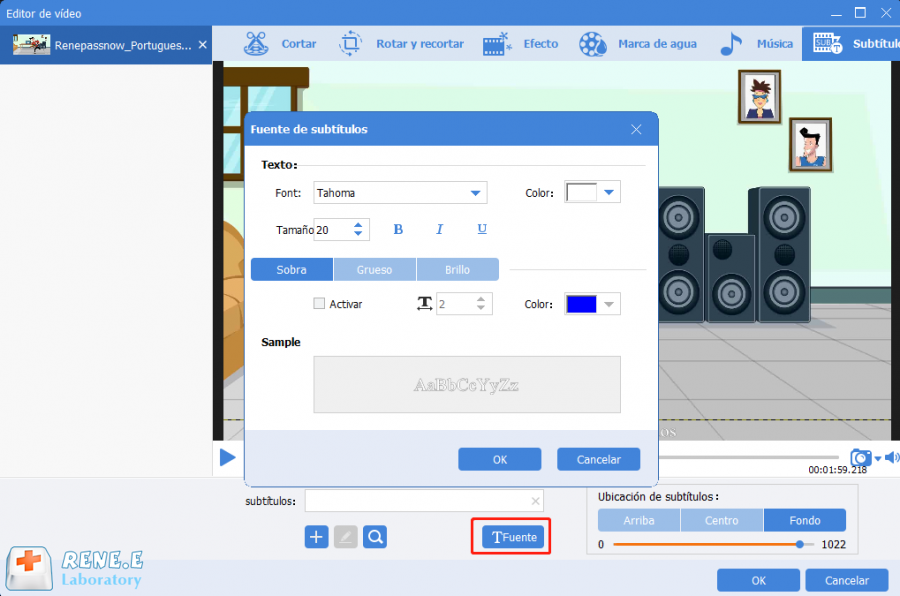
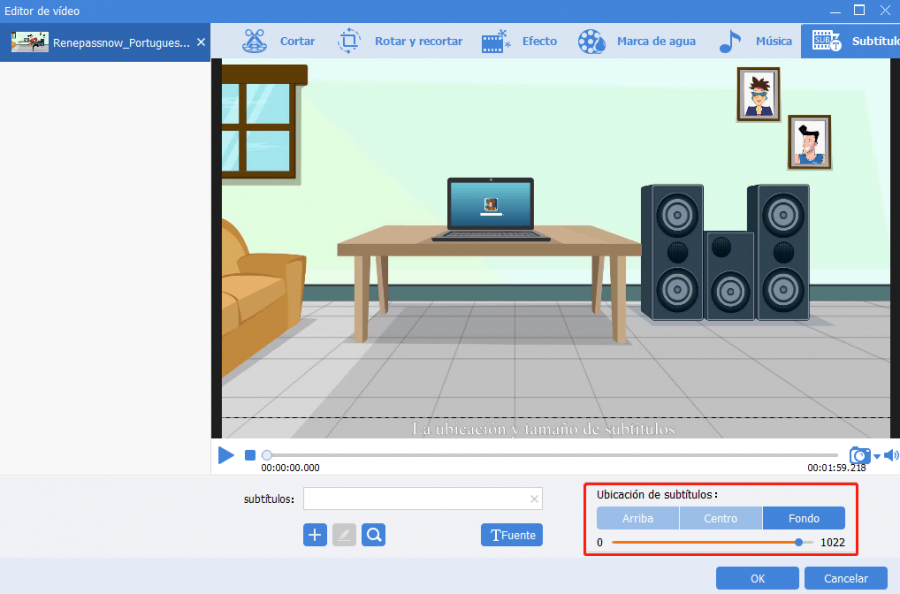
2. Agregar música de fondo
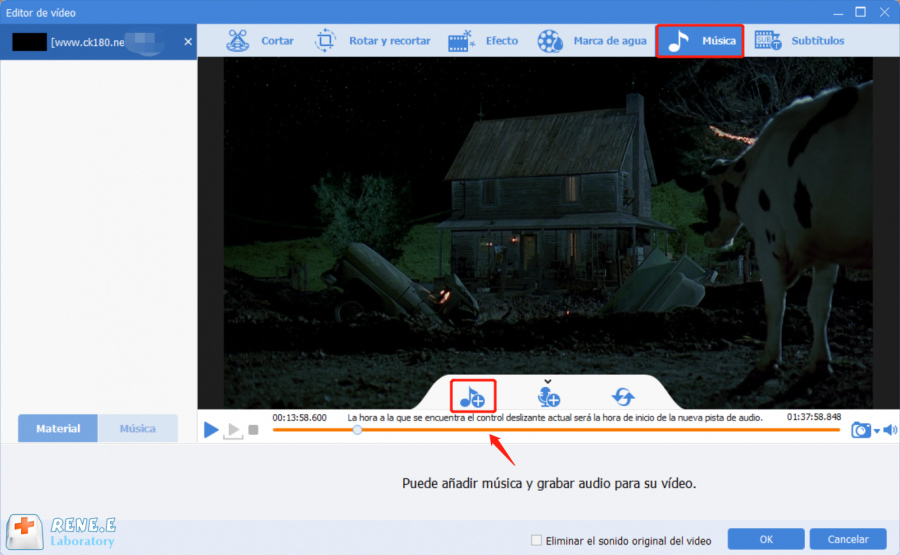
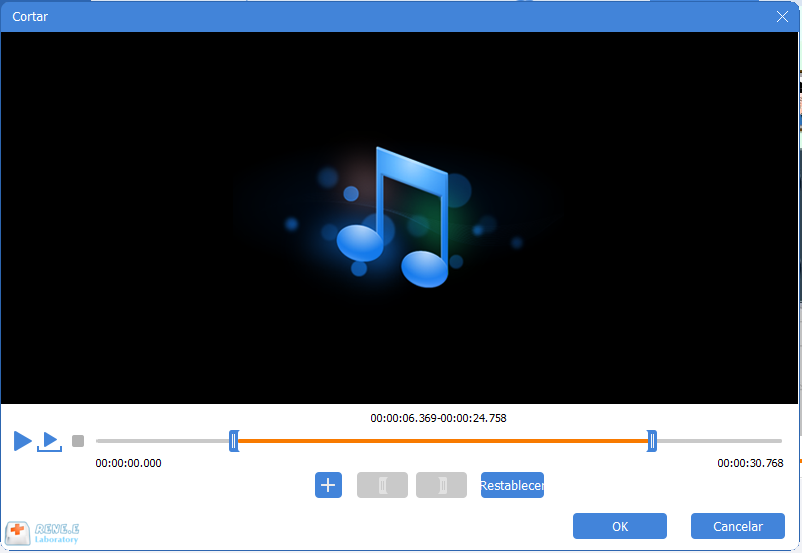

3. Recomendación para la música de fondo de Vlog
Aquí hay algunas canciones recomendadas para música de fondo:
Estilos | Recomendación |
|---|---|
| Suave | A GENTLE TOUCH--Dan Phillison |
| AFTER THE RAIN--Music Beyond | |
| LULLABY--BMG Production Music(Benelux) | |
| Alegre | SAND BOX ORCHESTRA -- Beds and Beats |
| SNAP HAPPY --Music Beyond | |
| SUMMER BREEZE -- Beds and Beats | |
| Dinámico | DRIVING TO LA – Marrijs Muller |
| DAGGER – Nicolas Major | |
| BREAK FREE -- Beds and Beats | |
| Película | FALLEN DYNASTY – Evan MacDonald |
| MIRACLES AT MIDNIGHT – Big Score Audio | |
| OUTER SPACE -- Cymatix |
